この記事でわかること
- Satechi USB4 M.2 NVMe SSD Pro エンクロージャーの転送速度
- Thunderbolt 4 / Thunderbolt 5 / USB 3.2 Gen 1の転送速度を比べてみた
こんにちは!じゃが畑のじゃが(@jaga_farm)です。
最近発表されたM4 Pro Mac miniを購入しました。カスタマイズ有無を考えた時にトータル金額を考えてストレージは外付けSSDの選択を考えている人も多いのではないでしょうか。
今回レビューするSatechi USB4 M.2 NVMe SSD Pro エンクロージャーはUSB 4のインターフェイスを搭載。最大16TBのSSDにまで対応しており、高速転送と大容量に対応したSSDエンクロージャーです。
MacBook含めて外部SSDを検討している人にとって選択肢の1つとなるSatechi USB4 M.2 NVMe SSD Pro エンクロージャーを今回レビューしていきます。
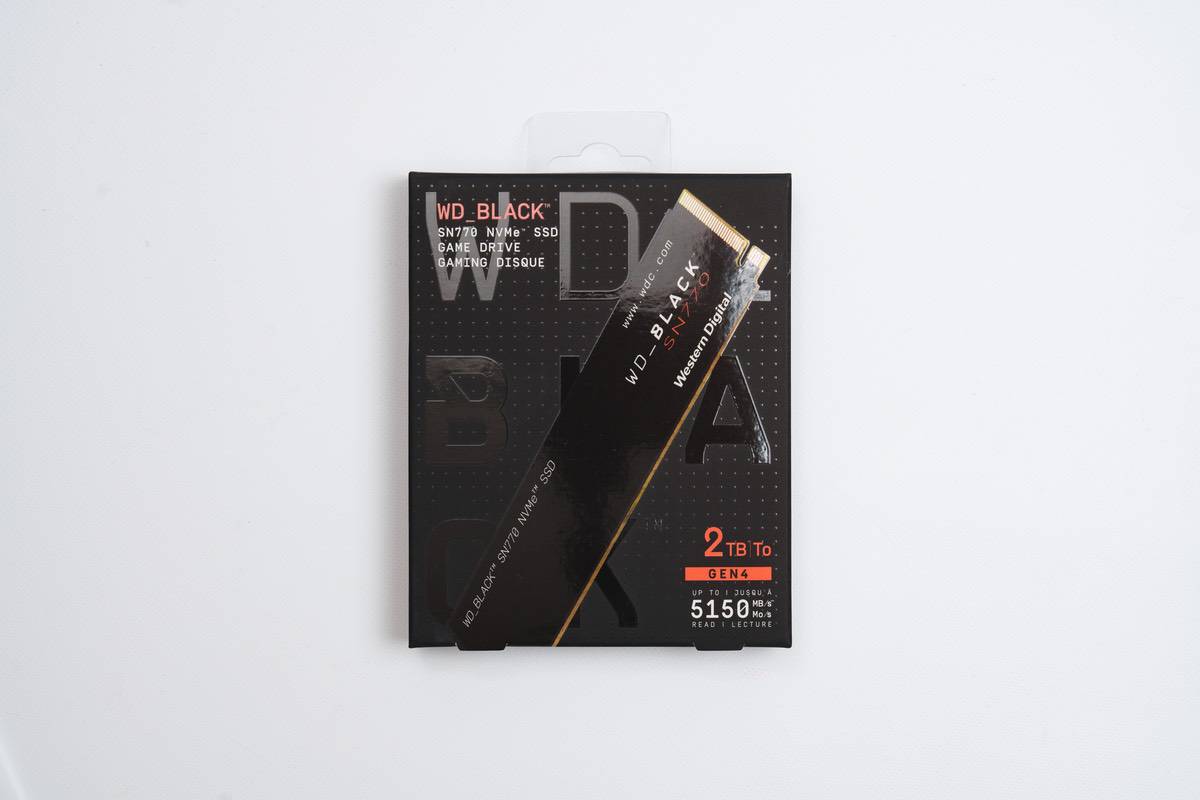
※今回SSDは「Western Digital WD_Black SN770 NVMe WDS200T3X0E 2TB」を使っています。
 じゃが
じゃがMacのSSDストレージをカスタマイズするより割安で容量増やせます!
- NVMe M.2対応のSSDケース(PCIe Gen4 x4、サイズ2242/2260/2280に対応)
- 最大容量16TB
- USB4(40Gbps)のインターフェイス搭載
- SATA SSDには非対応
- 4K以上の動画編集にも充分使える転送速度
それではSatechi USB4 M.2 NVMe SSD Pro エンクロージャー レビュー | M4 Mac miniにピッタリな外付けSSDを書いていきます。
M4 Pro Mac miniに外付けSSDを選んだ理由


まずはM4 Pro Mac mini購入にあたって外付けSSDを選んだ理由について。一言で言うならやはり価格がネックでした。
M4 Pro Mac mini購入にあたり、M4 Proチップが欲しかったので購入を検討しているとApple公式で吊るしモデル(何もカスタマイズしないもの)が218,800円とかなり高価。
| 512GB | 0円 |
| 1TB | +30,000円 |
| 2TB | +90,000円 |
| 4TB | +180,000円 |
| 8TB | +360,000円 |
M4 Proモデルは512GBが最小ですが、以降512GB増やすごとに+30,000円という強気の価格設定。最大の8TBストレージにしようと思ったら+360,000円とストレージが流石に高すぎる・・・
処理性能に関わるCPUやメモリのアップグレードにはお金を出してもいいですが、ストレージの価格は流石に勿体無いと思い外付けSSDを検討することに。



Mac本体のSSDカスタマイズと比べると約55,000円ほどの差額!?
Satechi USB4 M.2 NVMe SSD Pro エンクロージャーのレビュー
それではSatechi USB4 M.2 NVMe SSD Pro エンクロージャーについて見ていきましょう。


- Satechi USB4 M.2 NVMe SSD Pro エンクロージャー本体
- USB4ケーブル(約15cm)
- サーマルパッド
- 取扱説明書
M.2 NVMe対応のSSDケース
Satechi USB4 M.2 NVMe SSD Pro エンクロージャーはM.2 NVMe SSDに対応しているケースでSATA SSDには非対応です。


PCIe Gen4 × 4およびPCIe Gen3 × 4に対応しており、高速なデータ転送が可能となっています。最大の特徴としてUSB 4のインターフェイスを搭載しており、最大40Gbpsの転送速度となっており、Thunderbolt 4などを搭載するMacBookとの相性も良いです。
※今回組み合わせるM4 Pro Mac miniは120Gbpsの転送速度となるThunderbolt 5が搭載されています。


サイズはM.2規格の2230 / 2242 / 2260 / 2280に対応しています。




ちなみに取り付け方は簡単。本体側面をスライドして上面カバーを取り外します。






SSDを差し込み、シリコンピンで取れないよう止めるだけと非常に簡単です。




40Gbpsの転送速度でMacの外部ストレージにピッタリ
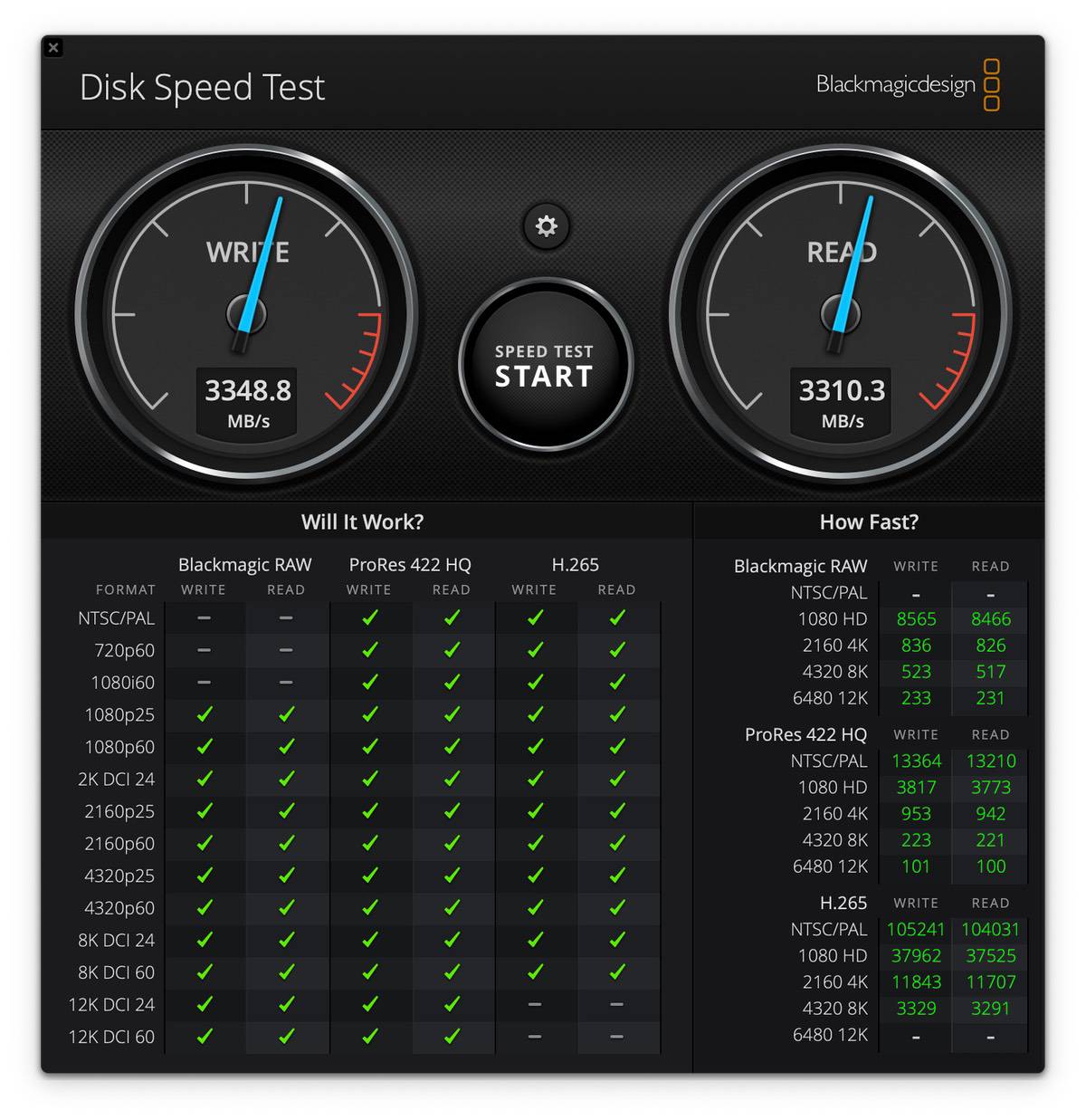
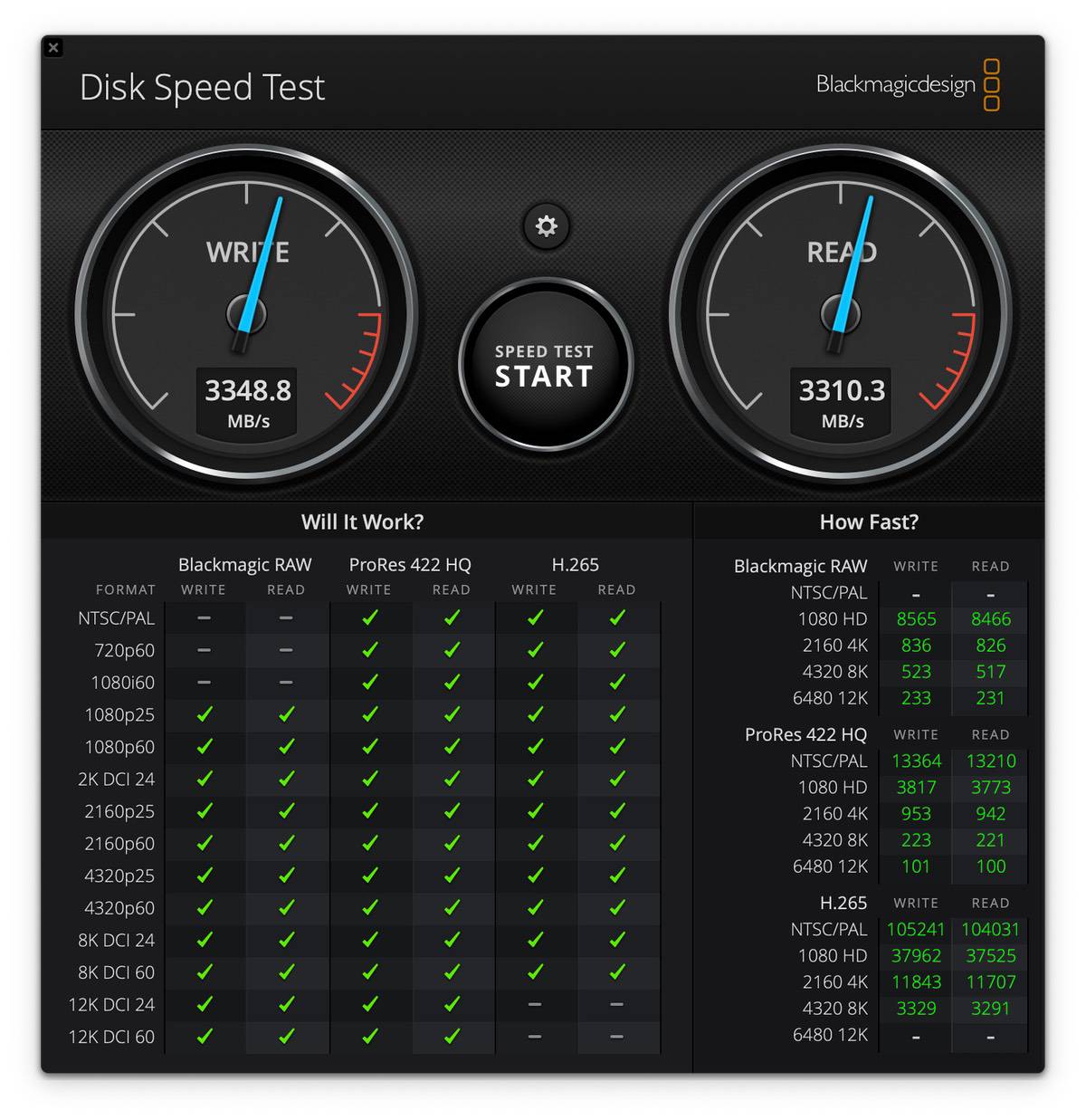
Satechi USB4 M.2 NVMe SSD Pro エンクロージャーは実際の読み書き速度で3000MB/s程度の速度を計測することができます。4Kの動画編集程度であれば全く不足なく動くことが確認できています。
ちなみにぼくの環境では10GByteのデータを移行するのに約3秒しかかかりません。これだけの速度があれば全く困ることはないですね。
自宅にある上記3機種とSatechi USB4 M.2 NVMe SSD Pro エンクロージャーの読み書き速度を計測してみました。
| Satechi + WD Black 2TB | M4 Pro Mac mini 512GB | M1 Pro MacBook Pro 512GB | M1 MacBook Air 256GB | |
| 読み込み | 3310.3Mb/s | 5073.3Mb/s | 4948.9Mb/s | 2702.2Mb/s |
| 書き込み | 3348.8Mb/s | 4345.7Mb/s | 4265.5Mb/s | 2073.4Mb/s |
実際に比べてみると流石にAppleシリコンとして内蔵してあるSSDには転送速度はさすがに及ばないですね。
ただ充分すぎる速度がSatechi USB4 M.2 NVMe SSD Pro エンクロージャーでも出ていることがわかります。
USB規格によって差があるのか試してみた


- Thunderbolt 4と5で読み書き速度に差異はあるのか
- USB4とUSB 3.1 Gen 2(USB 3.2 Gen 2 × 1)との速度差
USB 4に対応しているSatechi USB4 M.2 NVMe SSD Pro エンクロージャーですが、接続ポートによって速度が異なるのか確認してみました。
| 項目 | USB 3.2 Gen 2×1 | USB4 | Thunderbolt 4 | Thunderbolt 5 |
|---|---|---|---|---|
| 規格の策定者 | USB-IF | USB-IF | Intel | Intel |
| 最大転送速度 | 最大10Gbps | 最大40Gbps(製品によっては20Gbpsの場合あり) | 最大40Gbps(すべての製品で保証) | 最大80Gbps(双方向)または120Gbps(非対称モード) |
| 映像出力 | オプション(必須ではない) | オプション(必須ではない) | デュアル4Kまたは1台の8Kディスプレイに対応 | デュアル8Kまたは3台の4Kディスプレイに対応 |
| 電源供給 | オプション(製品による) | 最大100W(製品による) | ホスト100W必須、周辺機器15W必須 | ホスト100W必須、周辺機器15W必須 |
| 周辺機器互換性 | USB 2.0/3.0対応 | USB 2.0/3.2/Thunderbolt 3対応(機能は製品依存) | すべてのThunderbolt 3/USB4周辺機器に対応 | すべてのThunderbolt 3/4/USB4周辺機器に対応 |
| ケーブル仕様 | 10Gbps対応 | 20Gbpsまたは40Gbps対応(製品による) | 必ず40Gbps対応、最大2mケーブルでも保証 | 必ず80Gbps対応、最大2mケーブルで保証 |
| セキュリティ | 規定なし | 規定なし | DMA攻撃対策(必須) | DMA攻撃対策(必須) |
| デイジーチェーン | 非対応 | 規定なし | 対応(保証) | 対応(保証) |
| 用途 | 基本的なデータ転送 | 汎用性重視、製品ごとに性能が異なる | 高性能・プロ用途向け、すべての機能を保証 | 超高性能・未来のプロ用途向け、拡張性を最大化 |
Thunderbolt 4と5で読み書き速度に差異はあるのか
先にUSB 4とThunderbolt 4の違いですが、上記のとおりになっています。簡単にまとめるとUSB 4のほうが汎用性が高くさまざまな価格や用途で使用することができ、Thunderbolt 4は厳格な性能基準を満たし、プロ向けの高性能を保証するものとなっています。
そのThunderbolt4がアップグレードしたのがThunderbolt 5となっています。USB 4とThunderbolt規格の違いが分かったところで実際にThunderbolt4と5ポートで書き込み速度に違いがあるのか試してみました。
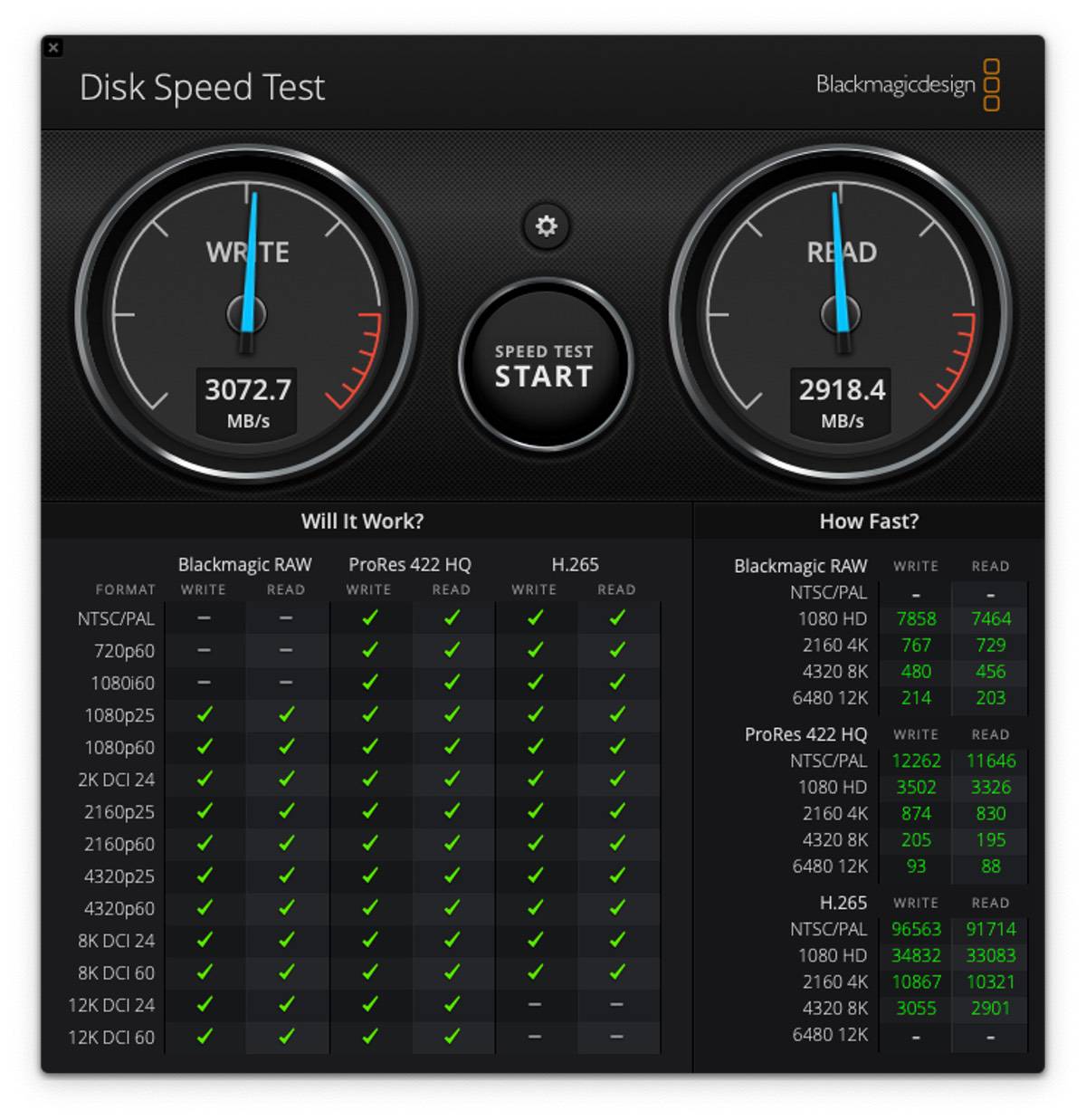
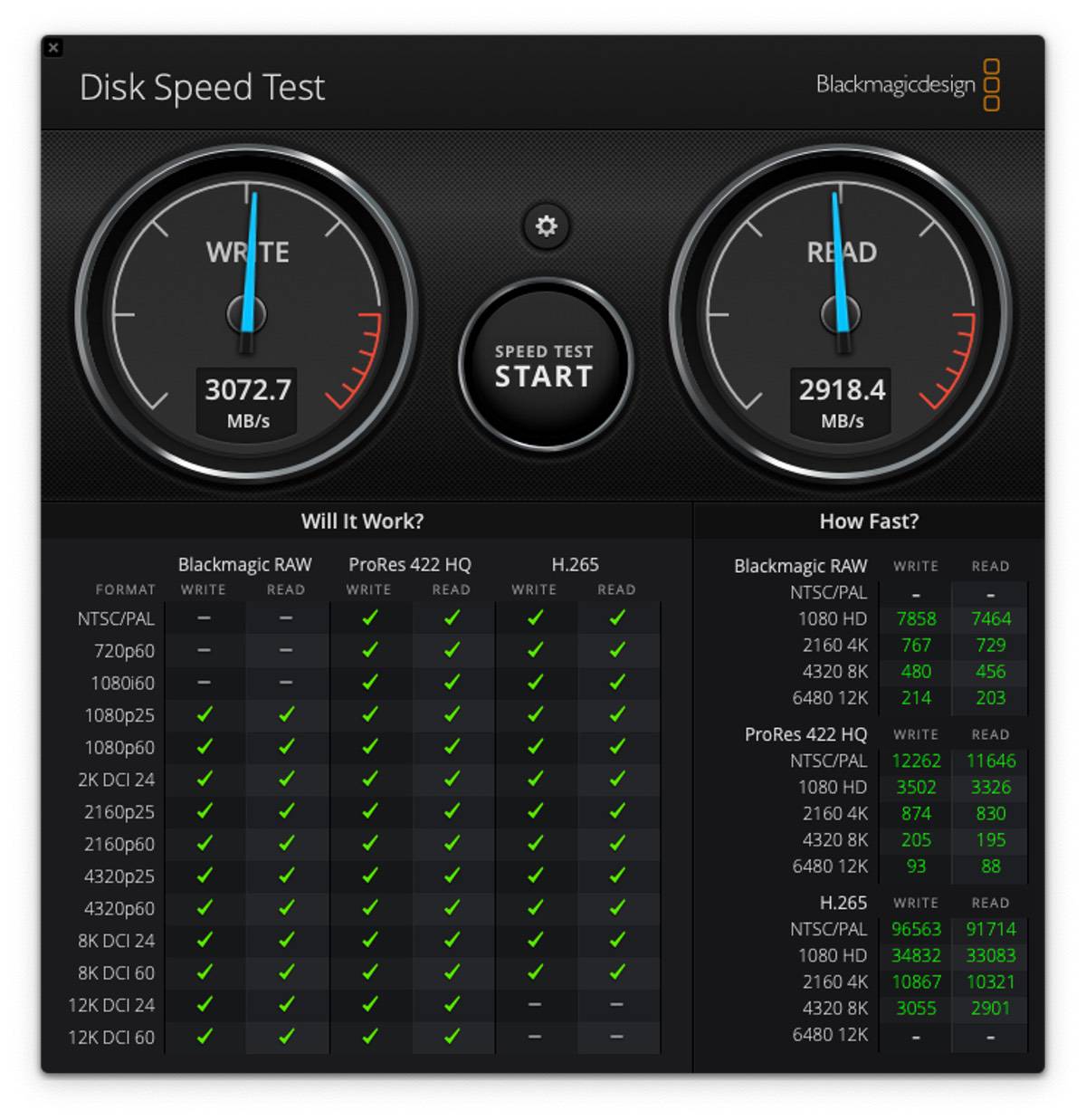
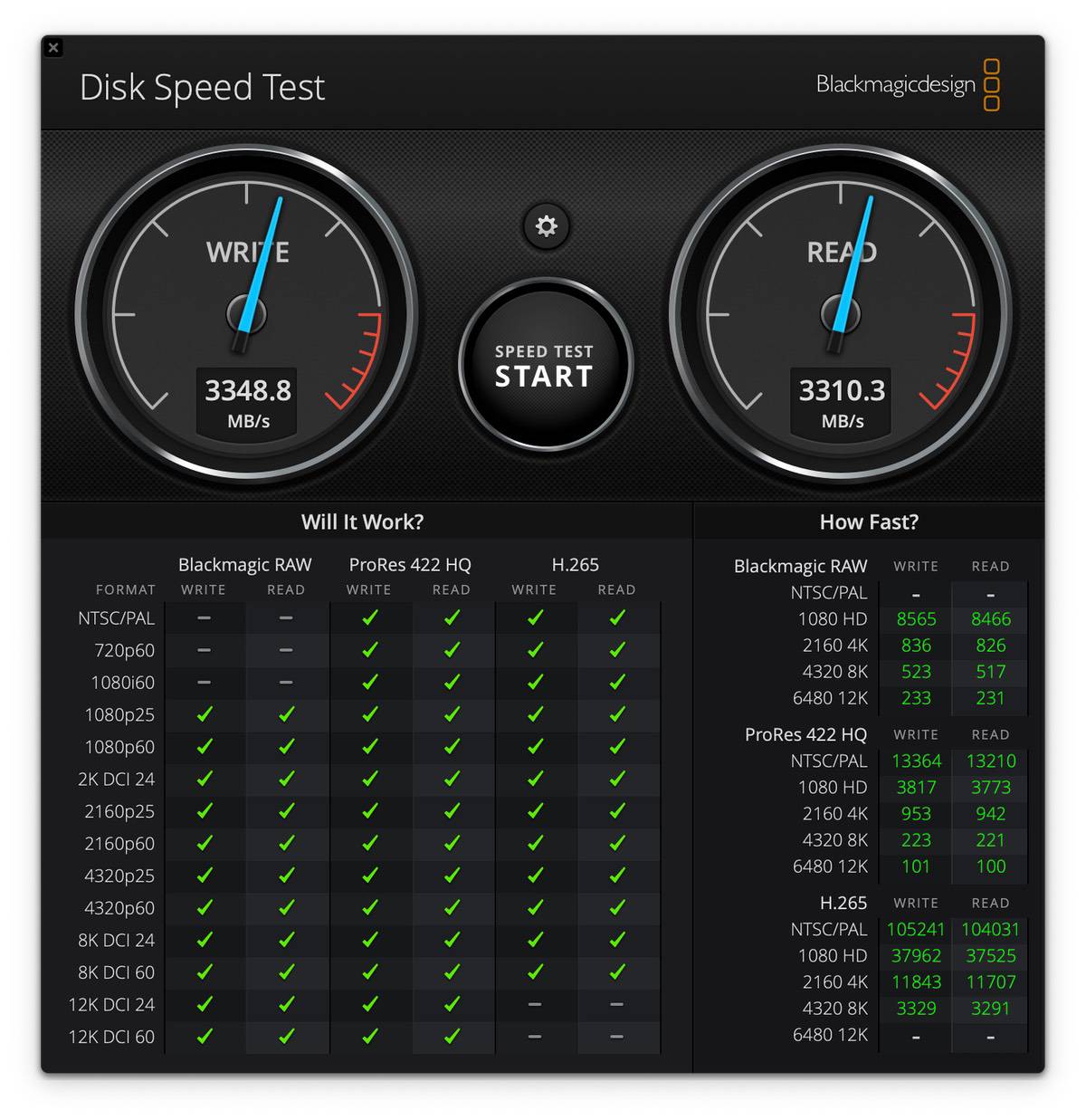
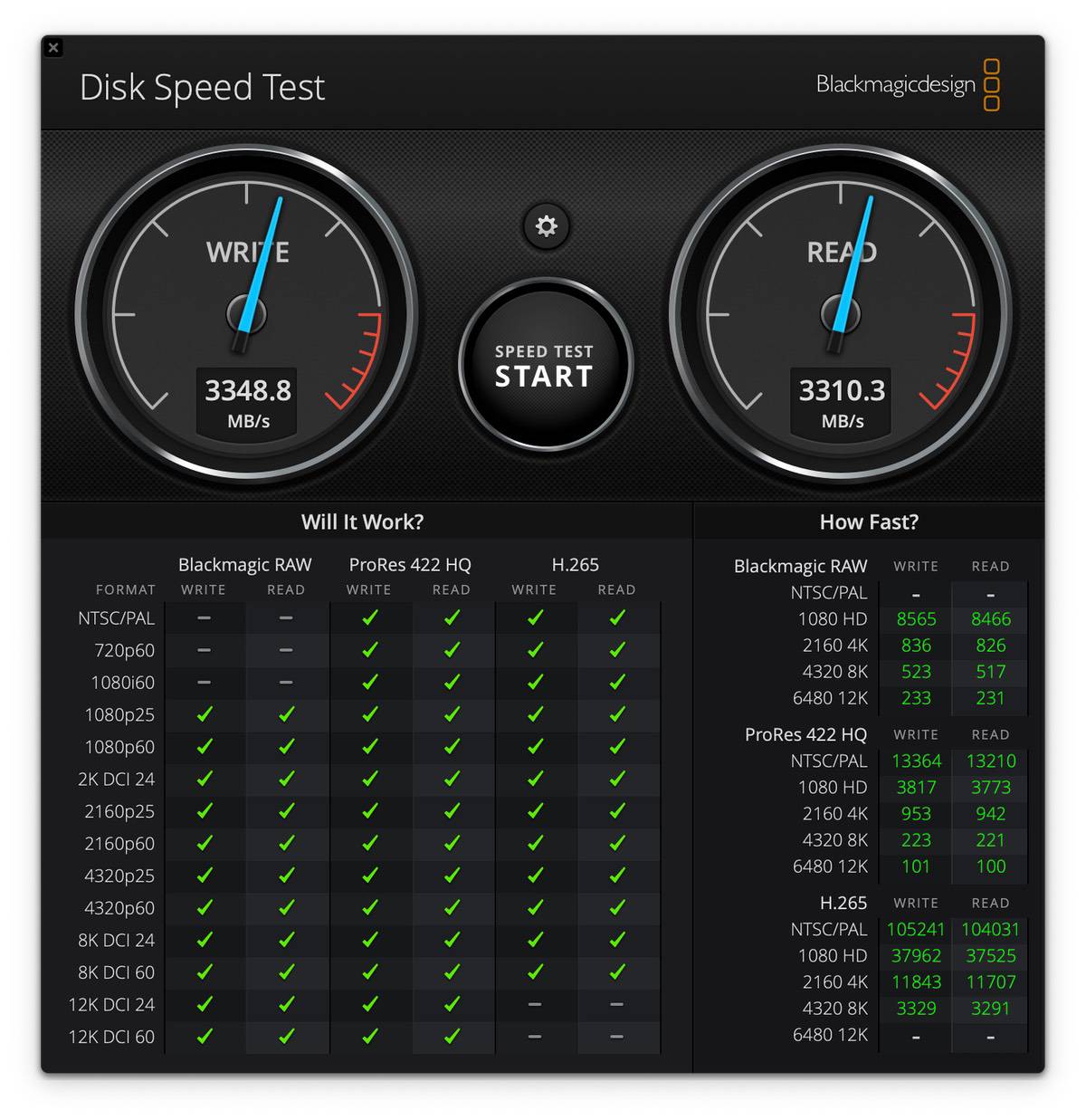
結果はほぼ相違なし。約3000MB/sで頭打ちになっていることがわかりますね。この結果からMacにつなぐ際などはThunderbolt 4まで対応しておけば問題なさそうです。
USB4とUSB 3.1 Gen 2(USB 3.2 Gen 2 × 1)との速度差
次に転送速度が最大10GbpsのUSB 3.2 Gen 2 × 1ポートに接続してみました。USB 3.2 Gen 2 × 1は理論値で1250MB/sが最大値ですね。
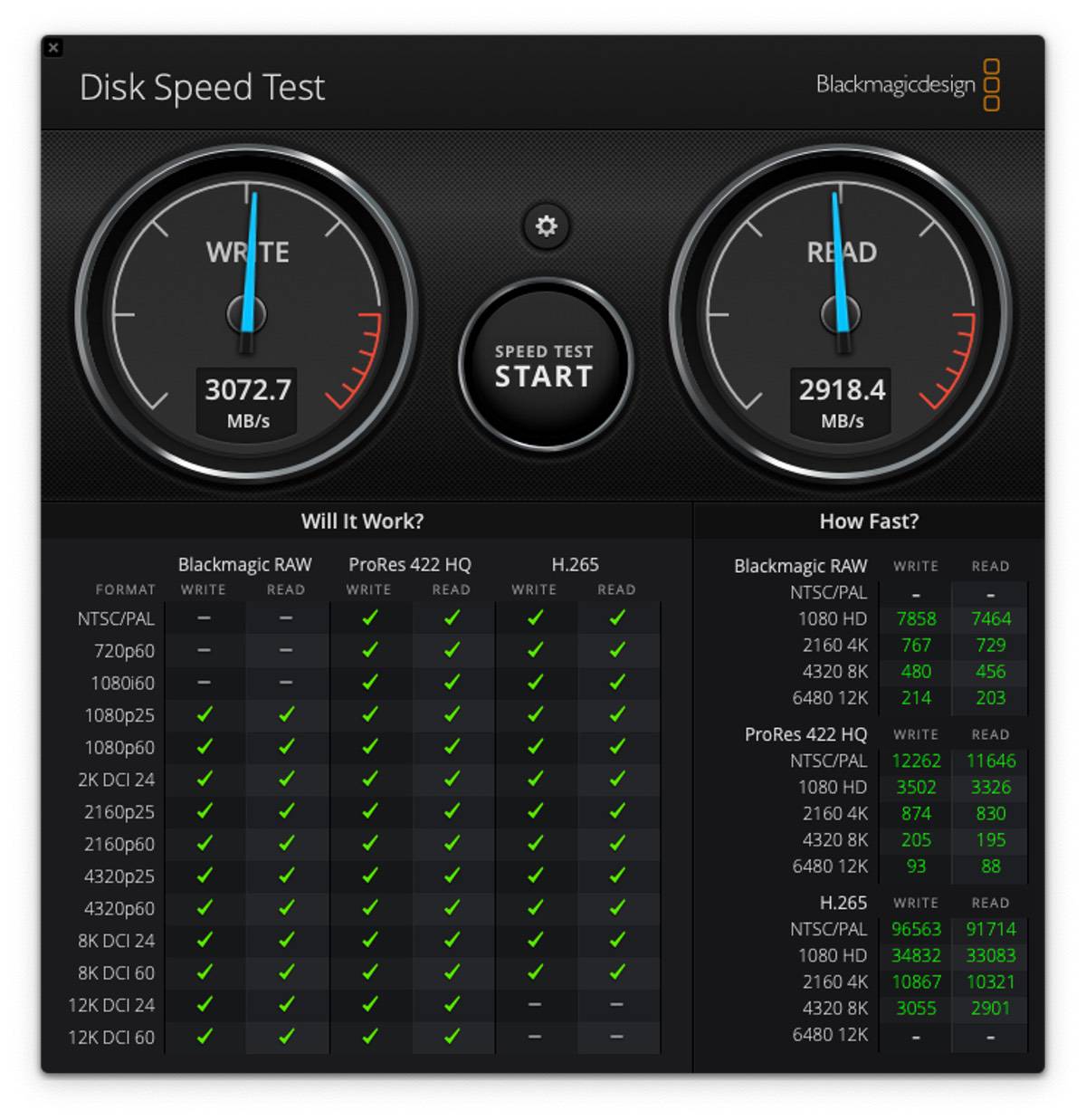
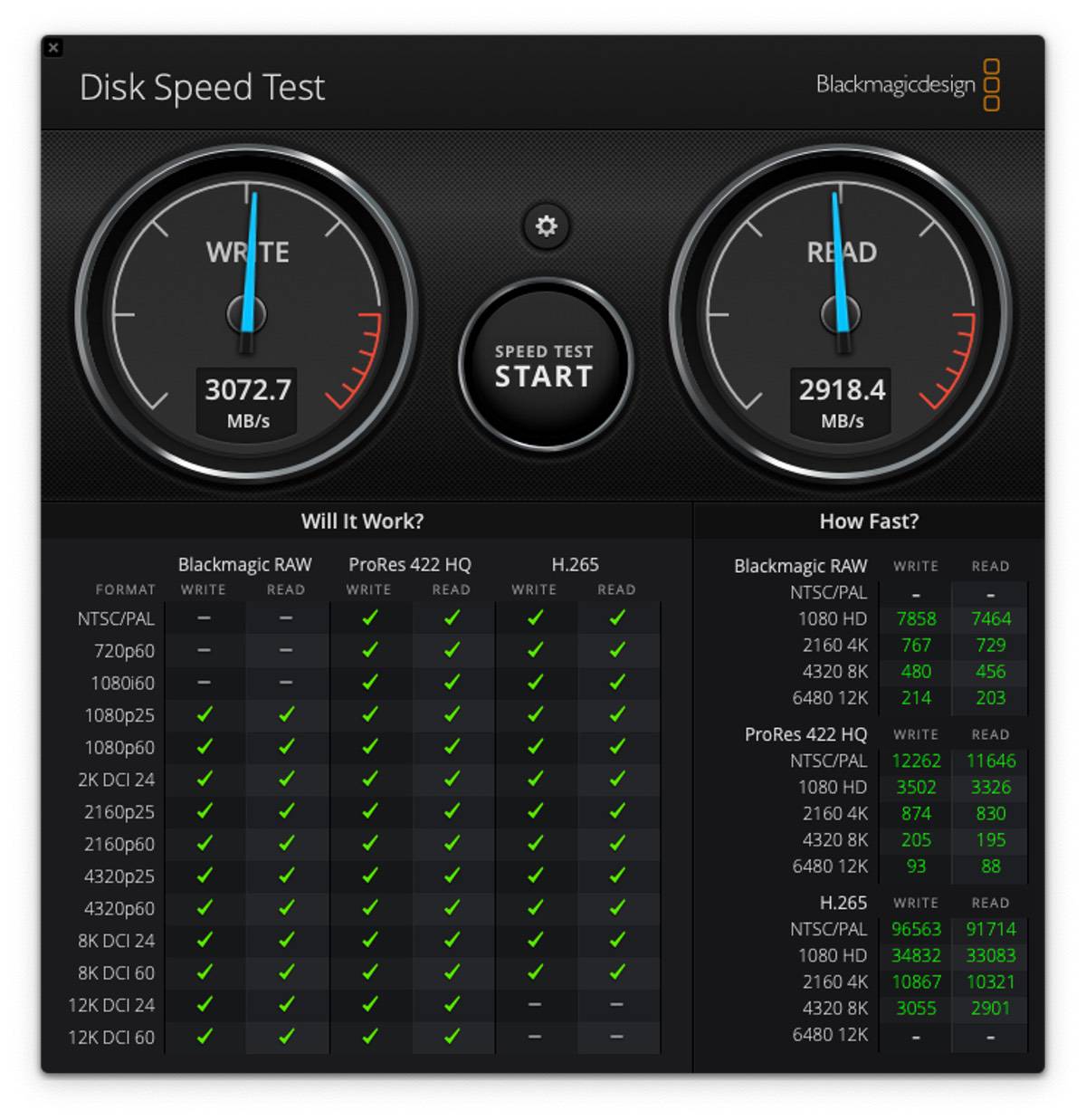
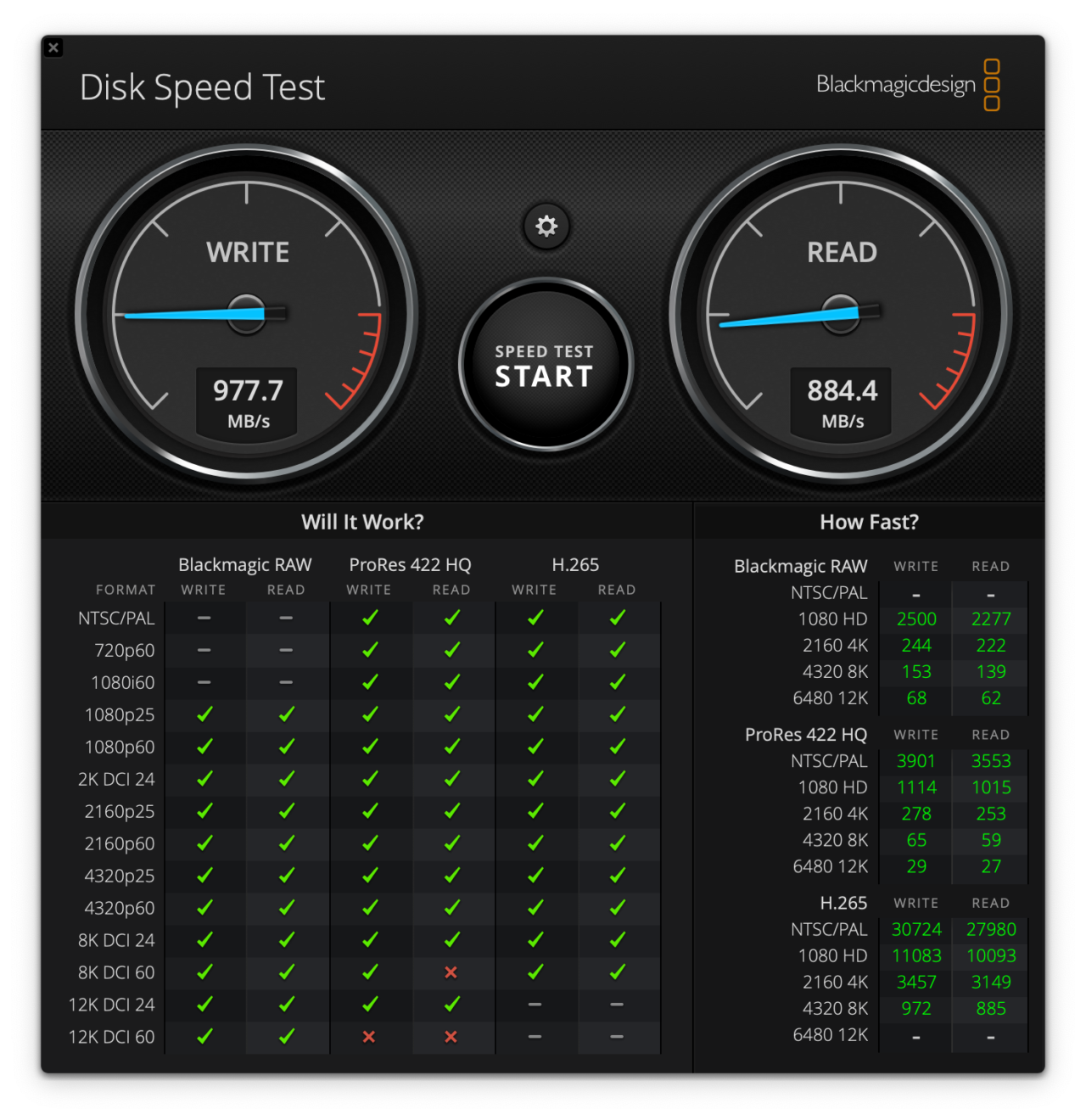
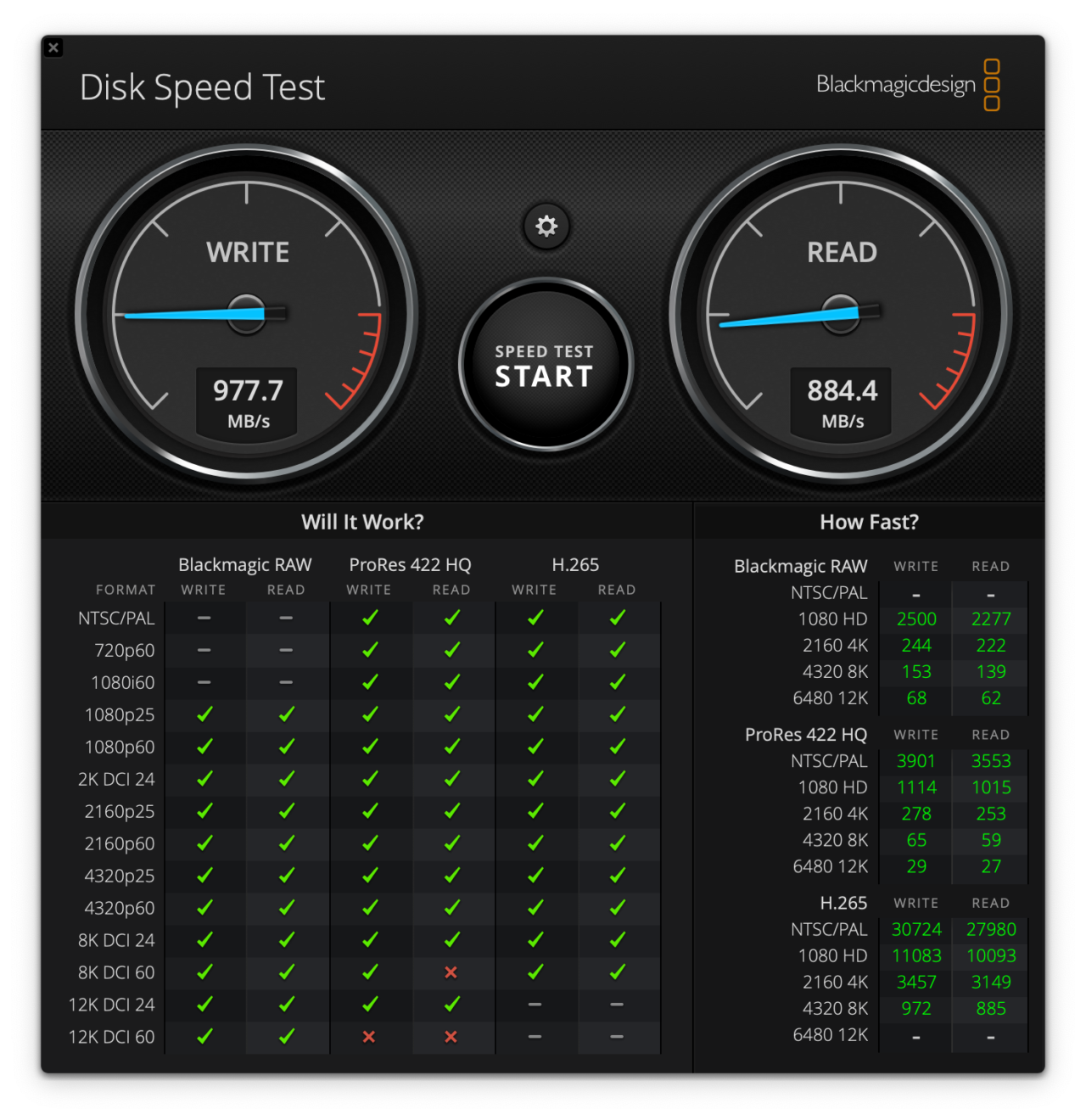
実際に計測してみると1000MB/s未満となっており、Thunderbolt 4とUSB 3.2 Gen 2 × 1とは明確な速度差があります。
| 解像度 | 圧縮形式 | ビットレート (Mbps) | 転送速度 (MB/s) | 備考 |
|---|---|---|---|---|
| 4K (3840×2160) | H.264/H.265 | 50~400 | 6.25~50 | 軽量、標準的なカメラで使用 |
| 4K (3840×2160) | ProRes 422 | 150~350 | 18.75~43.75 | 高品質、編集向け |
| 4K (3840×2160) | ProRes 422 HQ | 約735 | 約92 | 高品質、プロ用途 |
| 4K (3840×2160) | RAW | 1000以上 | 125以上 | 非圧縮、膨大なデータ量 |
| 8K (7680×4320) | H.264/H.265 | 200~1600 | 25~200 | 高解像度、高圧縮 |
| 8K (7680×4320) | ProRes 422 | 600~1400 | 75~175 | 高品質、プロ用途向け |
| 8K (7680×4320) | ProRes 422 HQ | 約2940 | 約367.5 | 超高品質、映画製作向け |
| 8K (7680×4320) | RAW | 4000以上 | 500以上 | 非圧縮、最も高負荷 |
※上記表はフレームレートが 120Hzの場合で換算。
最近話題のlog撮影もおおよその人が圧縮して撮影しますので「ProRes 422 / ProRes 422 HQ」が該当します。フレームレートが60hzだと約半分・30Hzや24Hzだと1/4倍で計算することができます。
つまりUSB 3.2 Gen 2 × 1(10Gbps)のポートでも4K 120Hzまでの動画編集ならいける、8Kになると厳しいという結果になります。この表を元にどの程度の転送速度が必要なのか考えて購入するのはありです。
Satechi USB4 M.2 NVMe SSD Pro エンクロージャーの気になった点
最後にSatechi USB4 M.2 NVMe SSD Pro エンクロージャーの気になった点について
使用中の発熱について


Satechi USB4 M.2 NVMe SSD Pro エンクロージャーは中にサーマルパッドとアルミフレーム・外側にはポリカーボネート素材と排熱に対する対策がなされています。
実際に読み書き回数が多い4K動画の動画編集などをしているとそれなりに発熱します。手で持てなくなるほどの温度ではないものの実際に触ってみると驚くくらいの発熱量はあります。
逆に特に操作していないアイドル時はほんのりあたたかいくらいの発熱量となっていました。
サイズ的に持ち運びには向かない
Satechi USB4 M.2 NVMe SSD Pro エンクロージャーは放熱設計を考えて少し大きめのサイズ感となっています。


USB 3.2 Gen 2 × 1対応のSSDと並べてみましたが、サイズの違いは一目瞭然。重量も約50%違います。
Satechi USB4 M.2 NVMe SSD Pro エンクロージャーはどんな人におすすめ?


最後にSatechi USB4 M.2 NVMe SSD Pro エンクロージャーはどんな人におすすめなのかまとめていきます。
- Macの外部SSD用に転送速度が速いSSDがほしい
- Mac miniやMacBookを自宅で使う際に外部ストレージを拡張したい
Satechi USB4 M.2 NVMe SSD Pro エンクロージャーはMacの外部ストレージの代わりとしてかなり最適なストレージとなっています。冒頭でも比較しましたが、MacのSSDカスタマイズ価格と比べたらかなりコストパフォーマンスが高いですよね。
ただしMacBookなど持ち運びを想定するストレージの場合その限りではなく、利便性にも関わってくるため一概に外部SSDがいいとは言えません。そのため自宅での使用がメインとなるMac miniとの相性は抜群。また割り切ってMacBookと自宅用の外部ストレージと組み合わせるのはありだと思います。
まとめ
Satechi USB4 M.2 NVMe SSD Pro エンクロージャーをレビューしてみました。


- MacのSSDカスタマイズ価格と比べてかなり割安
- 約5000MB/s近い転送速度
- USB 3.2 Gen 2の約4倍となる転送速度
- 自由にストレージサイズを選択可能(最大16TB)
- 使用中の発熱は避けられない
- サイズ的に持ち運びには向かない
Macの内蔵SSDほどの速度は出ないものの十分すぎる読み書き速度に実用で不便することはまずないかと思います。
今回取り上げたM4 Pro Mac mini以外においてもMac内蔵SSDの価格に躊躇する方はSatechi USB4 M.2 NVMe SSD Pro エンクロージャーの価格と実用性はおすすめできます。Macを買い換えとなっても外付けSSDなら次の機種へ流用できる点も明確なメリットですよね!
1点問題点を挙げるとしたらサイズ感。特にMacBookなど持ち運びを前提とした時の内蔵SSDと外付けの差は明確ですよね。主な用途が場所固定になるのか、持ち運んで外出先などでの使用が多いのかによって内蔵SSDにお金を積むのか選択した方が良さそうです。
最後までご覧いただきありがとうございました。ではまた〜!









コメント